將多隻 Apple Watch 與 iPhone 配合使用
iPhone 可配對多隻手錶,讓你因應活動或地點佩戴不同款式。
新增 Apple Watch
請按照以下步驟,將多於一隻 Apple Watch 配對 iPhone:
在 iPhone 上開啟 Apple Watch app,然後點一下「我的手錶」分頁。
在螢幕頂端點一下你的手錶。
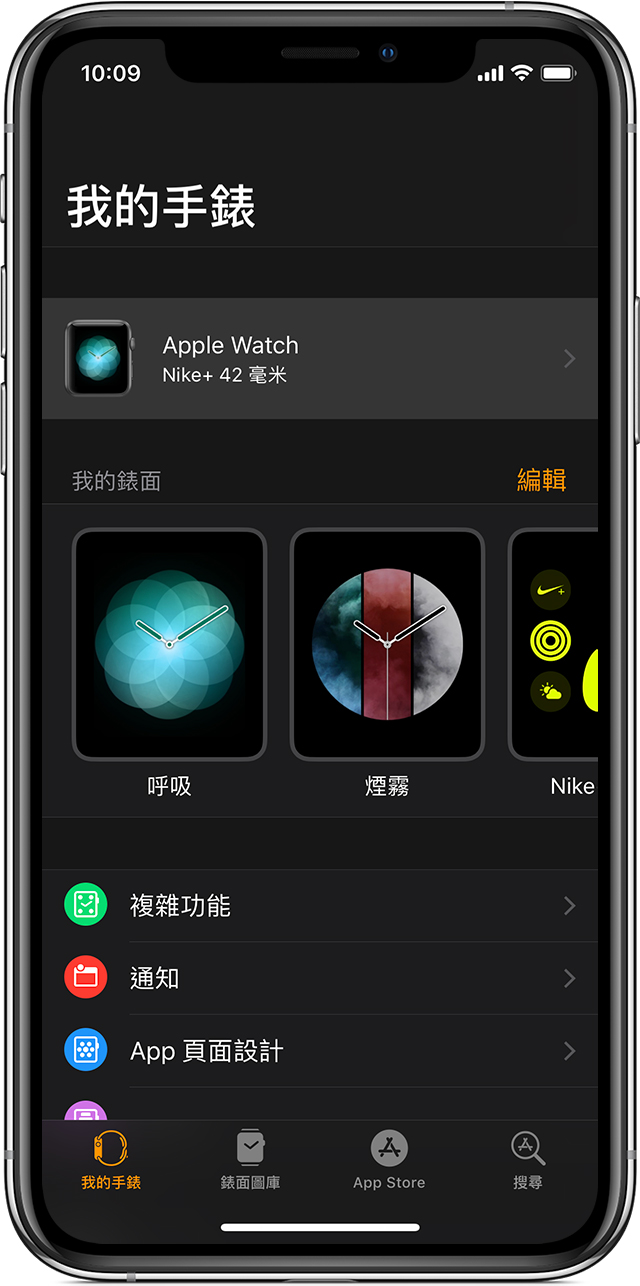
點一下「配對新 Apple Watch」。
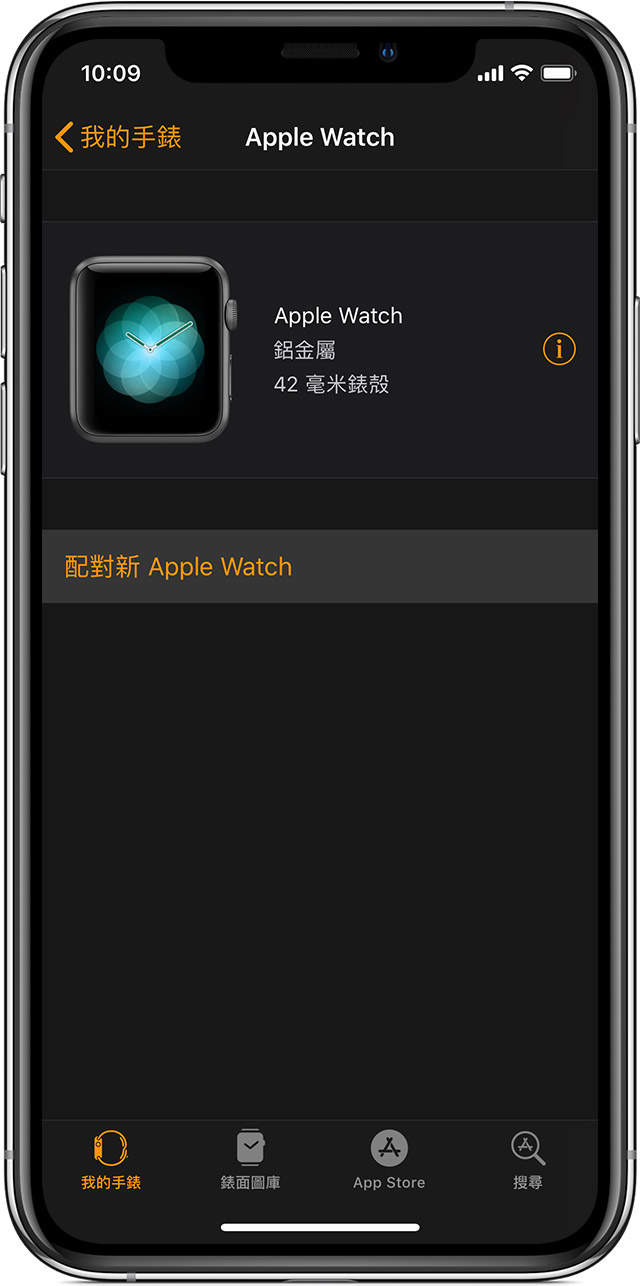
按照步驟配對你的新手錶和 iPhone。你可以將手錶當作全新的來設定,或者使用其他手錶的備份。
每隻手錶都有自己的設定,所以可自訂不同的 app、Glance 和錶面。舉例來說,如果你將付款卡加到 Apple Pay,或者在某隻手錶上安裝 app,該付款卡或 app 不會自動在所有手錶上出現。
你可以配對多於一個 Apple Watch GPS + 流動網絡型號,但並非所有網絡供應商可同時支援多個有效的流動網絡計劃。聯絡你的網絡供應商以了解詳情。
切換手錶
同一時間只能使用一隻 Apple Watch。如要切換,請脫下目前的手錶,並戴上另一隻,然後提起手腕或移動手臂。watchOS 不支援同時佩戴兩隻手錶,亦不支援多個用戶同時共用手錶。
你的手錶會共享「健身記錄」和「體能訓練」資料,所以你的進度會在切換之後自動更新。如果你佩戴另一隻手錶去運動,仍可以查看當天所有行走步數、站立成績和運動成績。視乎需要同步的資訊量,你可能需要一分鐘才會看到所有進度。
使用自動切換
「自動切換」功能開啟時,iPhone 會在你佩戴不同的手錶時,自動為你切換手錶。如果你想自己選擇何時切換,而不要自動切換,可以關閉「自動切換」功能。更改設定的步驟如下:
在 iPhone 上開啟 Apple Watch app,然後點一下「我的手錶」分頁。
點一下 Apple Watch,然後開啟或關閉「自動切換」。
如果你關閉「自動切換」,就需要讓 iPhone 知道你想使用哪隻手錶:在 Apple Watch app 螢幕頂端點一下你的手錶,然後點一下你正在佩戴的手錶,這時手錶旁邊會出現。
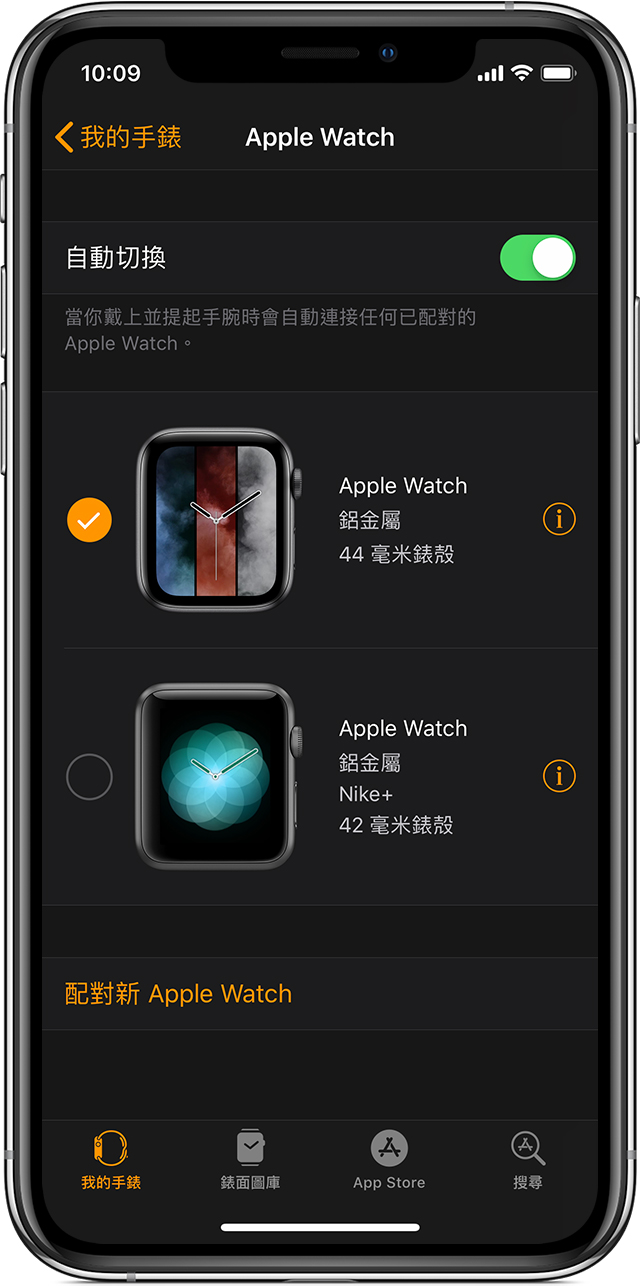
移除及取消配對 Apple Watch
如要移除手錶,請在 iPhone 上開啟 Apple Watch app,並點一下「我的手錶」分頁。接下來,選取 Apple Watch 並點一下,然後取消配對手錶。
尋求協助
如要檢查裝置之間的連線,請在 iPhone 上開啟 Apple Watch app,並點一下你的手錶。在你目前佩戴的手錶旁邊,你應該會看到。了解 Apple Watch 與 iPhone 的連線方式。
如果你切換手錶後,「健身記錄」和「體能訓練」資料沒有更新,請將 iPhone 和 Apple Watch 彼此放近,直到進度資料更新。
如果你在 iPhone 的 Apple Watch app 中關閉「提起手腕時喚醒螢幕」或「手腕偵測」,「自動切換」功能就可能無法運作。如果無法運作,請關閉「自動切換」功能,並讓 iPhone 知道你想何時切換手錶:在 iPhone 上開啟 Apple Watch app,並點一下「我的手錶」分頁,然後點一下你的手錶,再選擇你正在佩戴的手錶。